win10系统下steam下载速度变慢怎么解决
steam是一个游戏平台,我们可以在上面玩游戏,也可以将游戏下载到电脑中玩,但是有不少win10系统用户在steam中下载游戏的时候,发现一开始下载速度挺好的,后面就变慢了,直达后面就没有速度不懂了,该怎么办呢,接下来为大家分享一下win10系统下steam下载速度变慢的具体解决方法。
方法一:
1.由于长时间的下载,磁盘IO读写负荷增大,不能及时释放,导致线程之间由于同步问题彼此拖了后腿,更加恶性循环,因此读写速度变慢,无论是下载、安装都被迫停滞不前。
2.点击暂停后,所有线程记录下当前的文件位置后,会释放掉手头的资源,这时再开始下载,当然就会一马平川,爽到飞起。
方法二:
1、点击steam左上角 Steam-设置-下载-下载地区 换一个China的节点或是换到HK(香港),然后就解决了。
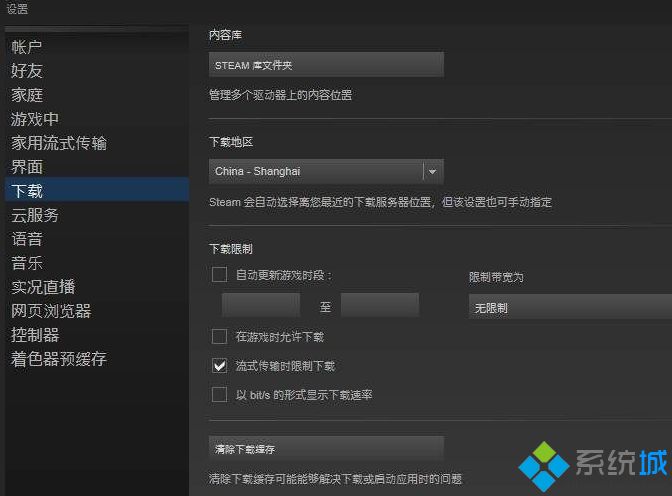
2.同时取消“流式传输时限制下载”的选项;
3、steam提供了多个china中国节点,大家分别可以试试,据玩家反馈 日本节点、韩国节点 下载速度都很OK。
经过上面的方法就可以解决win10系统下steam下载速度变慢这个问题了,相信以上教程内容可以帮助到大家。
相关教程:网速快steam下载速度慢下载速度很慢steam创意工坊下载速度特别慢我告诉你msdn版权声明:以上内容作者已申请原创保护,未经允许不得转载,侵权必究!授权事宜、对本内容有异议或投诉,敬请联系网站管理员,我们将尽快回复您,谢谢合作!











